כאשר סטטוס ה-NAT שלך ב-Call of Duty Vanguard הוא בינוני או קפדני, זה מסמל שהחיבור בין המחשב שלך לשרתי המשחק אינו אופטימלי. ברוב המקרים, מצב ה-NAT יכול להיות משויך ליציאות המתאימות שנסגרו בהגדרות הרשת שלך.
Call of Duty Vanguard
Call of Duty Vanguard, כמו כל משחק אחר בחוץ, משתמש ביציאות ספציפיות כדי ליצור חיבור עם שרת המשחק. יציאות ממלאות תפקיד חיוני שכן הן מספקות דלת לכל חיבור למחשב שלך.
א מצב NAT של קפדן או מתון אינו אופטימלי, ואתה עלול להתמודד עם כמה קשיים בזמן שאתה מנסה לשחק את המשחק עם חיבור כזה. ליתר דיוק, שחקנים נתקלו בבעיות בהצטרפות ללובי של חבר או בהזמנת חברים ללובי, לצורך העניין. נוסף על כך, גם חיפוש משחקים יכול להיות בעייתי בתרחיש כזה.
מאמר זה ידריך אותך במספר שיטות שיעזרו לך לתקן את הבעיה שהוזכרה, מכיוון שהוא עזר לשחקנים אחרים. עם זאת, לפני שנתחיל, חשוב לדעת את הגורמים לבעיה האמורה. לכן, נתחיל בזה.
כעת, לאחר שעברנו על הגורמים האפשריים לבעיה שהוזכרה, הרשו לנו להתחיל עם השיטות השונות שיעזרו לכם לפתור אותה.
1. אפשר COD Vanguard דרך חומת האש של Windows
הדבר הראשון שעליך לעשות כאשר אתה נתקל בבעיה האמורה הוא לוודא שהמשחק נמצא ברשימת הלבנים של חומת האש של Windows Defender. חומת האש של Windows Defender היא מרכיב מכריע במערכת ההפעלה Windows, שכן כל החיבורים הנכנסים והיוצאים חייבים לעבור דרך חומת האש. חומת האש משמשת כסוכן אבטחה שמגן עליך מפני חיבורים לא ידועים.
אם COD Vanguard אינו מותר דרך חומת האש של Windows, תצטרך להוסיף אותה לרשימת היישומים המותרים באופן ידני. על ידי כך, חומת האש של Windows Defender תאפשר את כל הקישורים שהמשחק צריך ליצור לחוויה חלקה יותר. אתה יכול לעשות זאת מהר מאוד דרך לוח הבקרה. בצע את ההוראות המפורטות למטה כדי לעשות זאת:
- ראשית, פתח את ה לוח בקרה על ידי חיפוש אותו בתפריט התחל.
פתיחת לוח הבקרה
- לאחר שחלון לוח הבקרה פתוח, נווט מערכת ואבטחה .
לוח בקרה
- שם, לחץ על חומת האש של Windows Defender אפשרות מסופקת.
ניווט אל חומת האש של Windows Defender
- כעת, בצד שמאל, לחץ על אפשר אפליקציה או תכונה דרך חומת האש של Windows Defender אפשרות מסופקת.
אפשר אפליקציה דרך חומת האש של Windows Defender
- זה יעביר אותך לרשימה של אפליקציות המותרות דרך חומת האש שלך. אם אינך רואה COD Vanguard ברשימה, תצטרך להוסיף אותו באופן ידני.
- כדי לעשות זאת, לחץ על אפשר אפליקציה אחרת כפתור מסופק.
אפליקציות מותרות של חומת האש של Windows Defender
- בתיבת הדו-שיח ההמשך, לחץ על לְדַפדֵף לַחְצָן.
הוספת אפליקציה לחומת האש של Windows Defender
- לאחר מכן, נווט אל ספריית ההתקנה של המשחק ובחר את vanguard.exe קוֹבֶץ.
- עקוב אחריו על ידי לחיצה על סוגי רשתות לַחְצָן.
- ודא שגם את פּוּמְבֵּי ו פְּרָטִי תיבות סימון מסומנות בתיבת הדו-שיח הבאה. לחץ על אישור.
הגדרת סוגי רשת עבור אפליקציה
- לבסוף, לחץ על לְהוֹסִיף לחצן כדי לאפשר ל-Vanguard לעבור את חומת האש.
- בדוק אם סטטוס ה-NAT שלך שונה כעת.
2. הסר העברה קודמת של יציאת COD
העברת יציאות או מיפוי יציאות מועילים כאשר משחקי וידאו מסוימים אינם יכולים לעבוד כראוי. אם אינך מודע, לנתב שלך יש כמה יציאות פתוחות כברירת מחדל. עם זאת, רוב היציאות אינן פתוחות, ועליך לפתוח אותן באופן ידני. בתרחיש כזה, תצטרך לפתוח את היציאות שהאפליקציה דורשת באופן ידני.
חלק מהמשתמשים דיווחו שהם יכולים לפתור את הבעיה על ידי הסרת היציאות שהועברו בעבר בהגדרות הנתב עבור משחקי Call of Duty אחרים, כגון Cold War. אם זה חל עליך, היכנס להגדרות הנתב שלך והסר כל העברת יציאות קודמת, ייתכן שעשית עבור משחקי COD אחרים. לאחר שתסיים עם זה, הקפד להפעיל מחדש את הנתב שלך. תראה אם זה פותר את הבעיה.
3. פתח יציאות באופן ידני עבור COD Vanguard
אם הסרת היציאות שנפתחו בעבר לא הצליחה עבורך, תצטרך לפתוח את היציאות הנדרשות על ידי Call of Duty Vanguard באופן ידני. היציאות הספציפיות עשויות להשתנות בהתאם לפלטפורמה שבה אתה משחק את המשחק. עם זאת, אל תדאג; נזכיר את כל המידע הזה להלן.
ההליך עבור זה יכול להשתנות מעט בהתאם למותג של הנתב שלך. עם זאת, רוב הדברים צריכים להיות פשוטים. עקוב אחר ההוראות למטה כדי לפתוח את היציאות:
- ראשית, פתח את שער ברירת המחדל של הנתב שלך בכרטיסיית דפדפן. זה בדרך כלל 192.168.1.1 אוֹ 192.168.0.1.

גישה להגדרות הנתב
- כדי לגשת להגדרות, תצטרך להתחבר. אישורים אלה זמינים בצד האחורי של הנתב שלך. לכן, אם אינך בטוח לגבי הסיסמה, תוכל לקבל אותה משם.
- לאחר הכניסה, תצטרך לגשת אל הגדרות מתקדמות. המיקום של אפשרות זו עשוי להשתנות בהתאם למותג הנתב שלך.
- תחת הגדרות מתקדמות, פנה אל העברת NAT .
- לאחר מכן, לחץ על שרת וירטואלי אפשרות בצד שמאל.
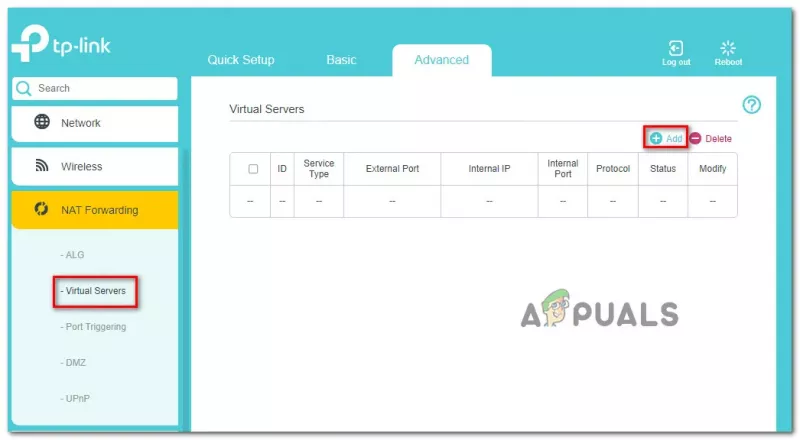
העברת נמלים
- כדי לפתוח יציאה, לחץ על לְהוֹסִיף לַחְצָן.
- כעת, בהתאם לפלטפורמה שבה אתה משתמש כדי לשחק COD Vanguard, היציאות עשויות להיות שונות במקצת. השתמש במידע שלהלן כדי לפתוח את היציאות עבור הפלטפורמה המתאימה שלך.
יציאות ואנגארד לפלטפורמות שונות
- אחרי שעשיתי את כל זה, להשיק את Call of Duty Vanguard שוב כדי לראות אם הבעיה עדיין קיימת.
4. השבת את UPnP
Universal Plug and Play הוא פרוטוקול רשת המאפשר למכשירים ברשת שלך לגלות זה את זה באופן אוטומטי. זה מונע ממך את הטרחה של התערבות ידנית או תצורה.
חלק מהמשתמשים דיווחו שהם הצליחו לפתור את הבעיה בעצמם על ידי השבתת פרוטוקול UPnP. אתה יכול לעשות זאת דרך דף הגדרות הנתב שאליו ניגשת קודם לכן. כמו בהעברת יציאות, הליך השבתת UPnP תלוי במותג הנתב שבו אתה משתמש. זה משהו שתמצא בתפריט ההגדרות המתקדמות.
אם אינך יכול לאתר אותו, פשוט עבור אל Google וחפש את השבתת UPnP במותג הנתב המתאים שלך. לאחר השבתת UPnP, פתח את המשחק כדי לראות אם סטטוס ה-NAT השתנה.
5. השתמש ב-DMZ
לבסוף, אם אף אחת מהשיטות שלמעלה לא פתרה את הבעיה, אתה יכול לנסות לשים את המחשב או הקונסולה שלך ב-DMZ כמוצא אחרון. לא היינו ממליצים על זה, אבל זה עדיין אופציה לתקווה האחרונה. אם אינך מודע לכך, DMZ או Dematerialized Zone היא תת-רשת של הרשת שלך החשופה לאינטרנט. זה כולל סיכוני אבטחה שאתה חייב להיות מוכן לקחת על עצמו.
כדי לעשות זאת, תצטרך כתובת IP סטטית. ברגע שיש לך כתובת IP סטטית, תוכל להוסיף אותה ל-DMZ בהגדרות הנתב שלך. בדרך כלל אתה יכול למצוא את אפשרות DMZ תחת NAT Forwarding ברוב המקרים, אז זה המקום שבו אתה צריך לחפש מיד. אם אין לך כתובת IP סטטית, תוכל לבחור להגדיר כתובת IP סטטית עבור המכשיר שלך. לחלופין, אתה יכול לעבור את הצרות של הוספת המכשיר שלך ל-DMZ בכל הפעלה מחדש.
אם זה לא עובד גם בשבילך, זה אומר שאתה מאחורי NAT מדורג ספק; במקרה כזה, תצטרך ליצור קשר עם ספק שירותי האינטרנט שלך כדי לפתור את הבעיה.























